Wenn Sie Daten aus einer Zelle in einer anderen Arbeitsmappe abrufen möchten, sollten Sie einen Link zur Arbeitsmappe in Frage stellen. Eine Arbeitsmappen-Verknüpfung dient als Zeiger, mit dem Sie auf Zellinhalte verweisen können, ganz gleich, ob Sie Sie an einer neuen Position anzeigen oder in einer Formel verwenden möchten. Arbeitsmappen-Links sind schneller und einfacher einzurichten als typische Datenverbindungen, Sie funktionieren jedoch nur zwischen Arbeitsmappen – keine anderen Datenquellen werden unterstützt.
Wichtig:
-
Beide Arbeitsmappen müssen an einem Onlinespeicherort gespeichert werden, den Sie mit Ihrem Microsoft 365-Konto erreichen können.
-
Arbeitsmappen-Links gelten als potenziell unsicher und müssen aktiviert werden, wenn Sie eine Formel Arbeitsmappe öffnen. Wenn Sie eine Formel Arbeitsmappe öffnen, klicken Sie auf der Statusleiste auf Inhalt aktivieren , um die Funktion der Arbeitsmappe Links zu ermöglichen. Wenn dies nicht der Fall ist, behält Excel die neuesten Werte bei und deaktiviert das Aktualisieren der Verknüpfungen mit Werten aus der Daten Arbeitsmappe.
Link zum Erstellen einer Arbeitsmappe
-
Öffnen Sie beide Arbeitsmappen in einem Browserfenster.
-
Klicken Sie in der Arbeitsmappe, die Daten enthält, die Sie verwenden möchten (die Daten Arbeitsmappe, auch als Quellarbeitsmappe bezeichnet), mit der rechten Maustaste auf die Zelle, mit der Sie eine Verknüpfung herstellen möchten, und klicken Sie dann auf Kopieren.
-
Klicken Sie in der Arbeitsmappe, in der Sie den Link erstellen möchten (die Formel Arbeitsmappe, auch als Zielarbeitsmappe bezeichnet), mit der rechten Maustaste auf die Zelle, in der Sie den Link einfügen möchten, und klicken Sie dann auf Verknüpfung einfügen. Sie können auch auf die Zelle klicken, in der Sie den Link erstellen möchten, und dann auf Start > Zwischenablage klicken > > einfügen-Link einfügen.
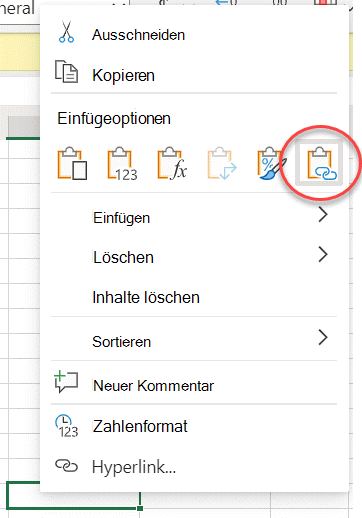
Verwalten von Links in einer Arbeitsmappe
Verwenden Sie den Bereich "Links verwalten", um Links zu aktualisieren, die automatische Aktualisierung zu aktivieren oder zu deaktivieren, Daten Arbeitsmappen zu öffnen und Verknüpfungen zu unterbrechen. Wenn Sie eine Arbeitsmappe zum ersten Mal öffnen, die Links enthält, wird in der Statusleiste der Befehl Arbeitsmappe Links verwalten angezeigt, auf den Sie klicken können, um den Bereich Arbeitsmappen-Links zu öffnen, und Sie können ihn auch jederzeit über das Menüband öffnen.
-
Klicken Sie auf Daten > Verbindungen > Arbeitsmappe Links , um den Bereich Arbeitsmappen-Links zu öffnen.
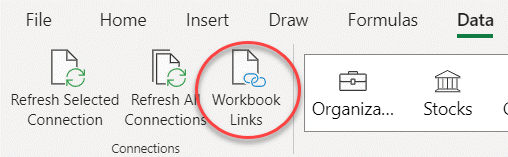
-
Im Bereich Arbeitsmappen-Links können Sie folgende Aufgaben ausführen:
Einmaliges Aktualisieren aller Links:
-
Klicken Sie oben rechts auf den Befehl Alle aktualisieren .
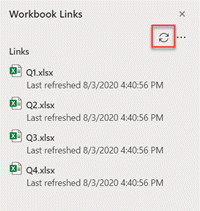
Aktualisieren Sie nur die Verknüpfungen aus einer Daten Arbeitsmappe:
-
Wählen Sie die Daten Arbeitsmappe mit Links aus, die Sie aktualisieren möchten, und klicken Sie dann auf den angezeigten Befehl Aktualisieren .
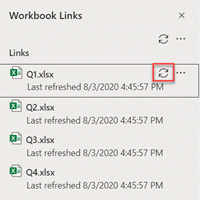
Automatisches Aktualisieren aller Links:
-
Klicken Sie oben rechts auf die Schaltfläche Weitere Optionen , und wählen Sie dann automatisch aktualisierenaus.
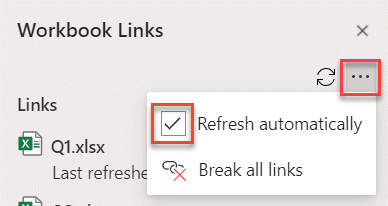
Alle Links in der Arbeitsmappe aufheben:
-
Klicken Sie oben rechts auf die Schaltfläche Weitere Optionen , und klicken Sie dann auf alle Verknüpfungen aufheben.
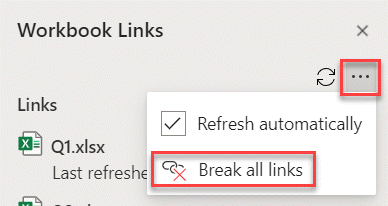
Aufheben der Links aus einer Quelle:
-
Klicken Sie auf die Schaltfläche Weitere Optionen neben der Daten Arbeitsmappe mit Links, die Sie aufheben möchten, und klicken Sie dann auf Verknüpfungen aufheben.
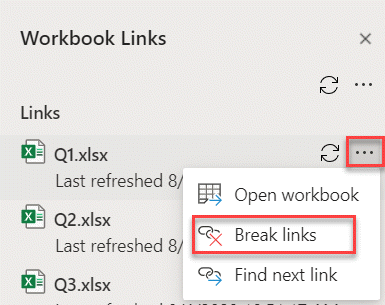
Suchen der nächsten Zelle, die einen Link zu einer bestimmten Daten Arbeitsmappe enthält:
-
Klicken Sie auf die Schaltfläche Weitere Optionen neben der Daten Arbeitsmappe mit den Links, die Sie suchen möchten, und klicken Sie dann auf nächsten Link suchen.
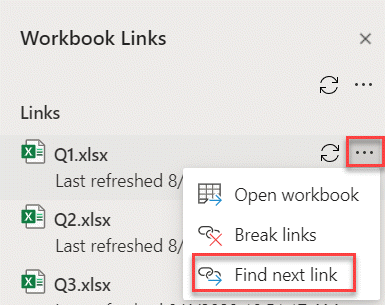
-










